Defina as configurações de Power over Ethernet (PoE) no roteador RV345P
Objetivo
Power over Ethernet (PoE) é um recurso disponível em dispositivos baseados em PoE, como o RV345P, que fornece a energia elétrica para dispositivos conectados por cabos de cobre sem a interferência do tráfego de rede. A página Configurações de PoE no utilitário baseado na Web permite a seleção do modo Limite de porta ou Limite de classe PoE e especifica as armadilhas de PoE a serem geradas. Quando o PD realmente se conecta e se consome energia, ele pode consumir muito menos que a potência máxima permitida. A energia de saída é desativada quando a reinicialização, a inicialização ou a configuração do sistema é iniciada para garantir que os dispositivos alimentados não estejam danificados.
O objetivo deste documento é fornecer as etapas sobre como configurar as configurações de PoE no roteador RV345P.
Dispositivos aplicáveis
- RV345P
Versão de software
-
1.0.00.33
Configurar Power over Ethernet
Etapa 1. Faça login no utilitário baseado na Web e escolha LAN > Configurações de PoE.
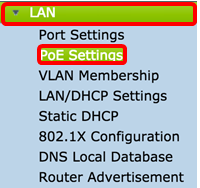
Etapa 2. Escolha um botão de opção Modo de energia. As opções são:
- Port Limit (Limite de portas) — Escolha esta opção se quiser configurar a porta para operar em uma potência específica.
- Limite de classe — O limite máximo de potência por porta é determinado pela classe do dispositivo, que resulta do estágio de classificação. Nesta etapa, o PD especifica sua classe, que é a quantidade da potência máxima que o PD consome. Para configurar o Limite de classe, vá para a Etapa 12.
Note: Para este exemplo, o limite de porta foi escolhido.
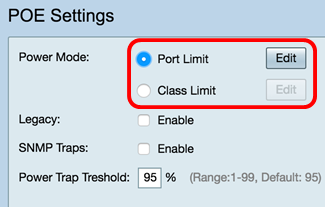
Etapa 3. Clique em Editar. Você será levado à Tabela de configurações de POE.
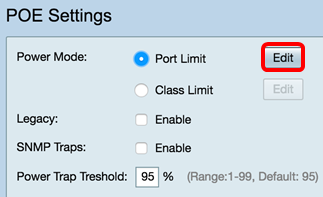
Etapa 4. Clique no botão de opção correspondente da porta LAN que deseja configurar.
Note: Para este exemplo, LAN3 é escolhida.
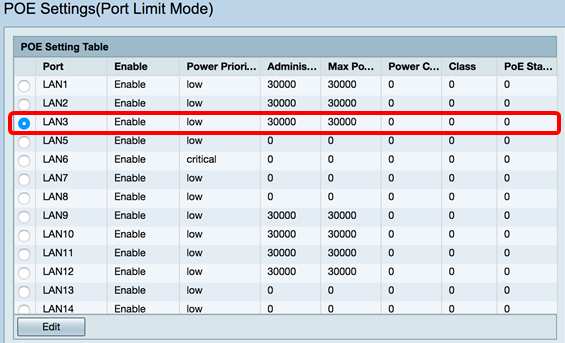
Etapa 5. Clique em Editar. A página PoE Settings-Port Limit é aberta.
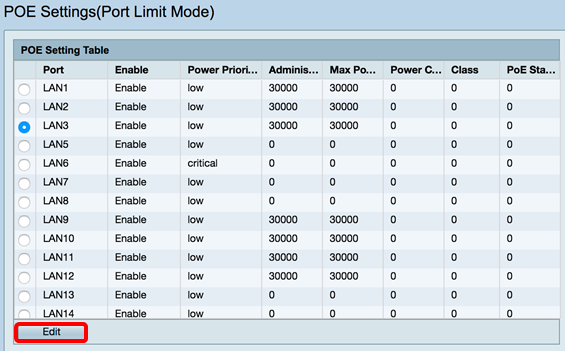
Etapa 6. Marque a caixa de seleção Habilitar PoE para ativar PoE. Iss está habilitado por padrão.
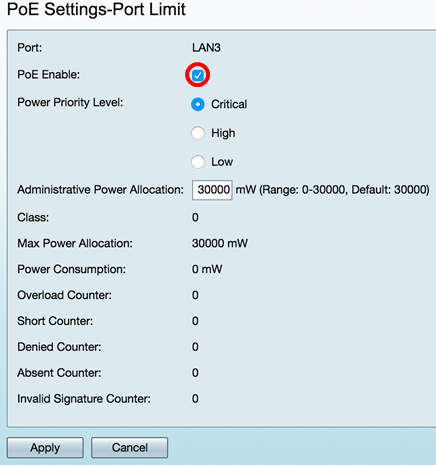
Passo 7. Clique no botão de opção do Nível de prioridade de energia. Uma porta com um nível de prioridade mais baixo pode ter a potência negada em uma porta com um nível de prioridade mais alto se a energia for limitada. As opções são Crítica, Alta e Baixa. O padrão é Low (Baixo).
Note: Para este exemplo, Crítico é usado.
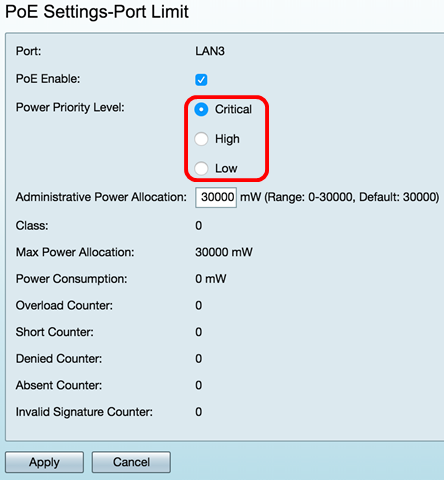
Etapa 8. No campo AdministrativePower Allocation, insira um valor entre 0 e 30000. Esse valor indica a potência em miliwatts (mW) alocada à porta. O padrão é 30000.
Note: Para este exemplo, é usado o valor mW padrão de 30000.
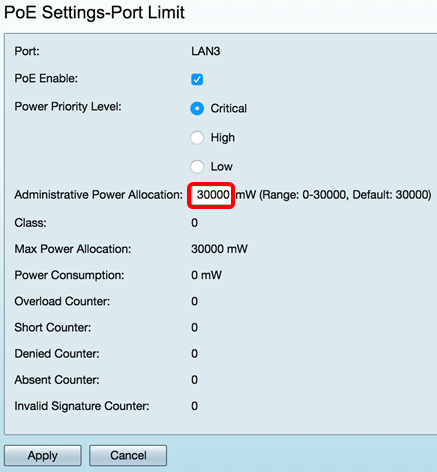
Note: As áreas a seguir na página são contadores.
- Classe — Determina o nível de potência que o dispositivo final pode receber.
— A classe 0 — 15,4 Watts de potência máxima é fornecida à porta. Esse é o padrão.
— A classe 1 — 4,0 Watts de potência máxima é fornecida à porta.
— A classe 2 — 7,0 Watts de potência máxima é fornecida à porta.
— A classe 3 — 15,4 Watts de potência máxima é fornecida à porta.
— A classe 4 — 30 watts de potência máxima é fornecida à porta.
- Alocação de potência máxima — A potência máxima alocada para o dispositivo.
- Consumo de energia — A quantidade de energia em miliwatts atribuída ao dispositivo ligado à porta especificada.
- Contador de Sobrecarga — O número total de ocorrências de sobrecarga de energia.
- Contador curto — O número total de ocorrências de falta de energia.
- Contador Negado — O número de vezes que a energia do dispositivo conectado foi negada.
- Contador Ausente — O número de vezes que a energia foi parada no dispositivo conectado porque o dispositivo não foi mais detectado.
- Contador de assinatura inválido — O número de vezes que uma assinatura inválida foi recebida do dispositivo conectado.
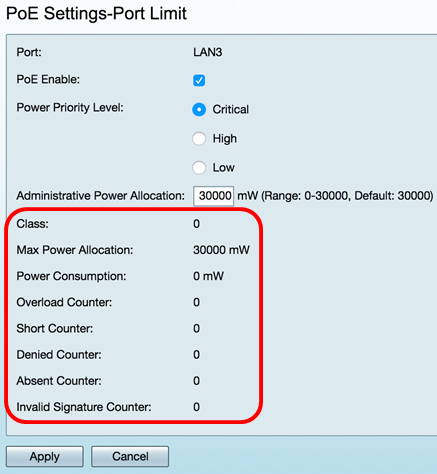
Etapa 9. Clique em Apply. Você será levado de volta para a página Configurações de POE (Modo de limite de porta).
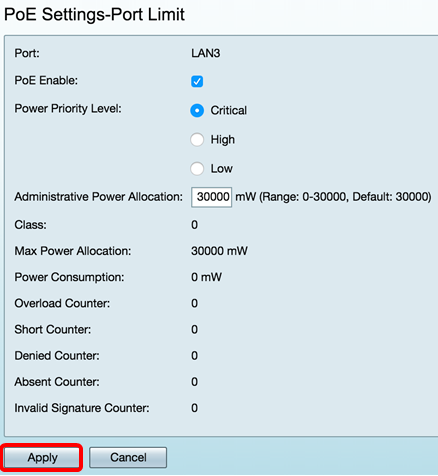
Etapa 10. (Opcional) Para configurar mais portas em Port Limit (Limite de portas), repita as Etapas 4 a 9.
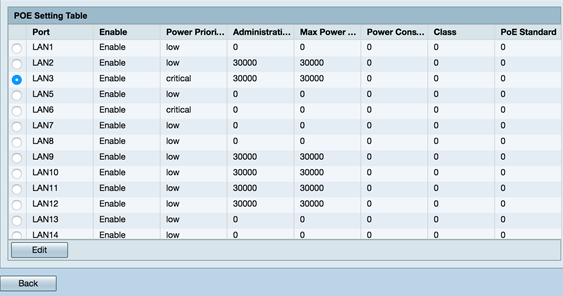
Etapa 11. Clique em Voltar para retornar à página principal de configurações de POE. Em seguida, vá para a Etapa 20.
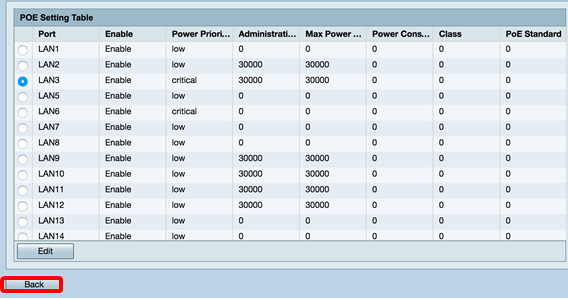
Etapa 12. Se você escolheu o Limite de classe na Etapa 2, clique em Editar e você será levado para a página Configurações de POE (Modo de limite de classe).
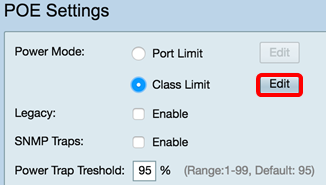
Etapa 13. Clique no botão de opção correspondente da porta LAN que deseja configurar.
Note: Para este exemplo, LAN3 é escolhida.
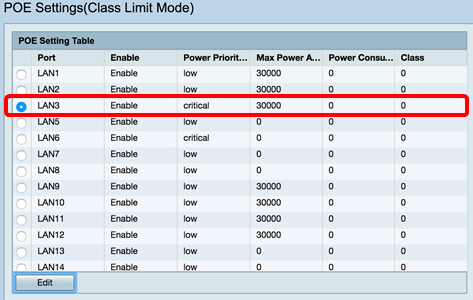
Etapa 14. Clique em Editar.
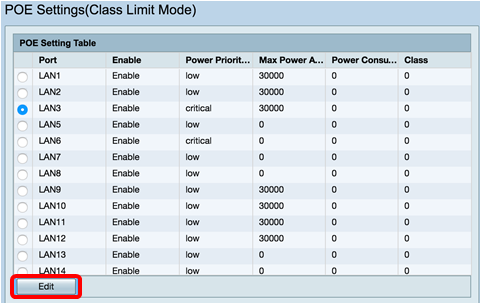
Etapa 15. Marque a caixa de seleção PoE Enable (Habilitar PoE) para ativar o PoE. Iss está habilitado por padrão.
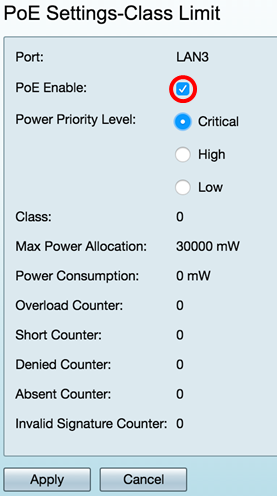
Etapa 16. Clique no botão de opção do Nível de prioridade de energia. Uma porta com um nível de prioridade mais baixo pode ter a potência negada em uma porta com um nível de prioridade mais alto se a energia for limitada. As opções são Crítica, Alta e Baixa. O padrão é Low (Baixo).
Note: Para este exemplo, Crítico é escolhido.
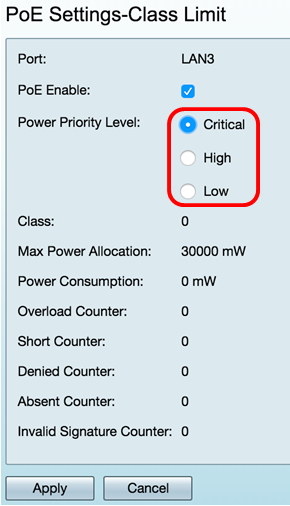
Note: Os campos a seguir na página são contadores.
- Classe — Determina o nível de potência que o dispositivo final pode receber.
— A classe 0 — 15,4 Watts de potência máxima é fornecida pela porta. Esse é o padrão.
— A classe 1 — 4,0 Watts de potência máxima é fornecida pela porta.
— A classe 2 — 7,0 Watts de potência máxima é fornecida pela porta.
— A classe 3 — 15,4 Watts de potência máxima é fornecida pela porta.
— A classe 4 — 30 watts de potência máxima é fornecida pela porta.
- Alocação máxima de potência — quantidade máxima de energia permitida na porta escolhida.
- Consumo de energia — quantidade de energia em miliwatts atribuída ao dispositivo ligado à porta.
- Contador de Sobrecarga — Número de vezes em que houve sobrecarga de energia.
- Contador curto — número de vezes que houve falta de energia.
- Contador negado — Número de vezes que a energia do dispositivo alimentado foi negada.
- Contador Ausente — Número de vezes que a energia parou porque o dispositivo ligado não foi detectado.
- Contador de assinatura inválido — Número de vezes que uma assinatura inválida foi recebida.
Etapa 17. Clique em Apply. Você será levado de volta para a página Configurações de POE (Modo de limite de classe).
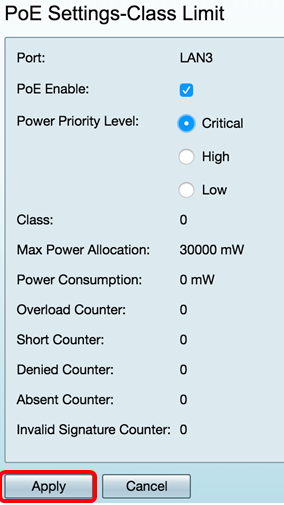
Etapa 18. (Opcional) Para configurar mais portas sob o Limite de Classe, repita as Etapas 13-17.
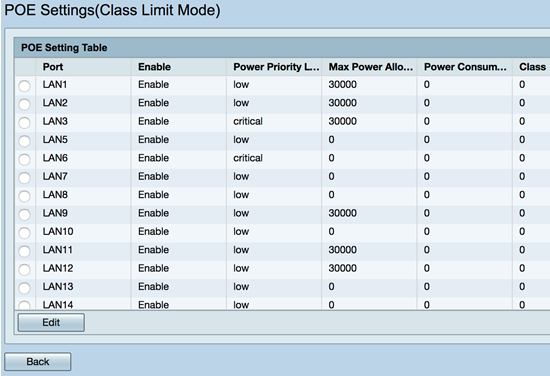
Etapa 19. Clique em Voltar para retornar à página principal de configurações de POE.
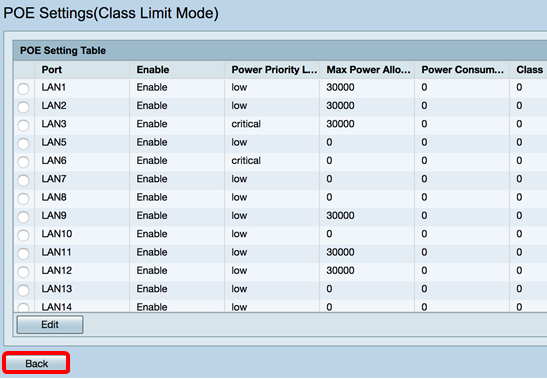
Etapa 20. Marque a caixa de seleção Habilitar legado para atender a dispositivos antigos.
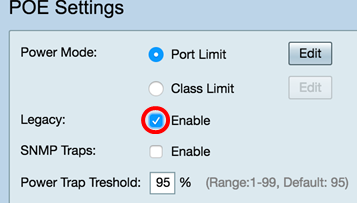
Etapa 21. Marque a caixa de seleção Enable SNMP Traps para permitir que o Simple Network Transport Protocol envie notificações de interceptação. Se as interceptações estiverem ativadas, você também deverá ativar o SNMP e configurar pelo menos um Destinatário de Notificação SNMP.
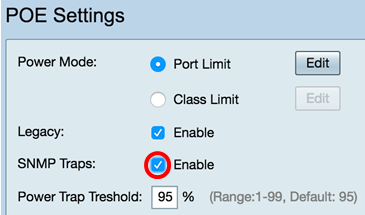
Etapa 22. No campo Limite de interceptação de energia, insira o limite de uso que é uma porcentagem do limite de potência. Um alarme é iniciado se a potência exceder esse valor. O valor padrão é 95.
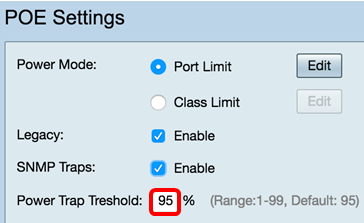
Note: A Tabela de propriedades de PoE exibe os contadores para cada porta configurada.
- Status operacional — O status da operação da porta configurada.
- Potência nominal — A quantidade total de energia que o switch pode fornecer a todos os PDs conectados.
- Consumo de energia — quantidade de energia atualmente consumida pelas portas PoE.
- Potência alocada — quantidade de energia alocada para a porta.
- Potência disponível — A potência nominal (a quantidade de energia consumida).

Etapa 23. Clique em Apply.
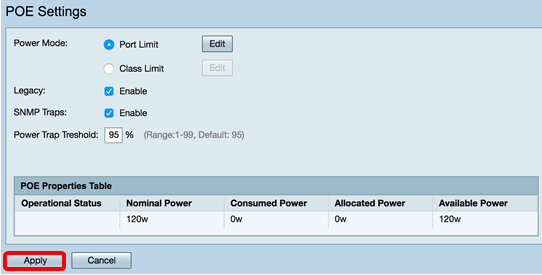
Etapa 24. (Opcional) Para salvar a configuração permanentemente, vá para a página Copiar/Salvar configuração ou clique no  ícone na parte superior da página.
ícone na parte superior da página.
Agora você deve ter configurado com êxito as configurações de PoE no roteador RV345P.
 Feedback
Feedback